win10推送win11 Windows更新检查Win11没有出现怎么解决
win10推送win11,最近热议的话题莫过于Win10用户能否免费升级到Win11。Win10系统的用户都等着看到Win11推送,却并没有出现。这对用户来说着实可急了。那么Win10用户没有收到Win11的推送有什么解决方法呢?本文将为大家解答。
Windows更新检查Win11没有出现怎么解决
更多win11安装教程参考小白系统官网http://www.xiaobaixitong.com/win11jiaocheng/43371.html
我的电脑与Windows 11 兼容吗?
由于严格的系统要求,大量计算机将无法升级到Windows 11。微软对此有自己的理由。
为了检查计算机是否可以运行Windows 11,微软发布了PC Health Check应用程序。只需下载并安装该应用程序,运行它,您就会发现您的系统是否兼容。
如果您收到消息This PC meetWindows 11requirements,则您的计算机兼容。即使Windows 11未显示在Windows 更新中,请转到下一部分以找出进行升级的方法。
如果 Windows 11 未显示在Windows 更新中,我该怎么办?
一、恢复 Windows 更新
按Windows+I启动设置应用程序。
从此处列出的各种选项中选择更新和安全。
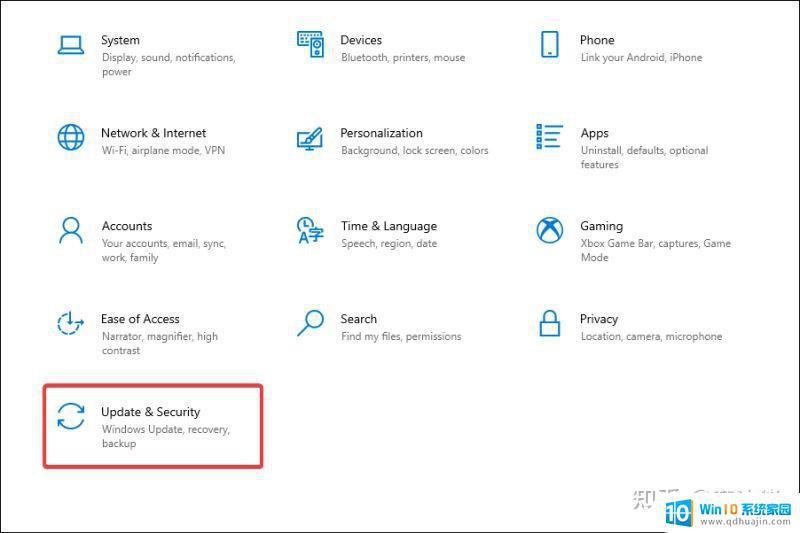
在默认打开的Windows 更新
选项卡中,检查右侧是否有恢复更新按钮。如果有,请单击它以开始接收更新。
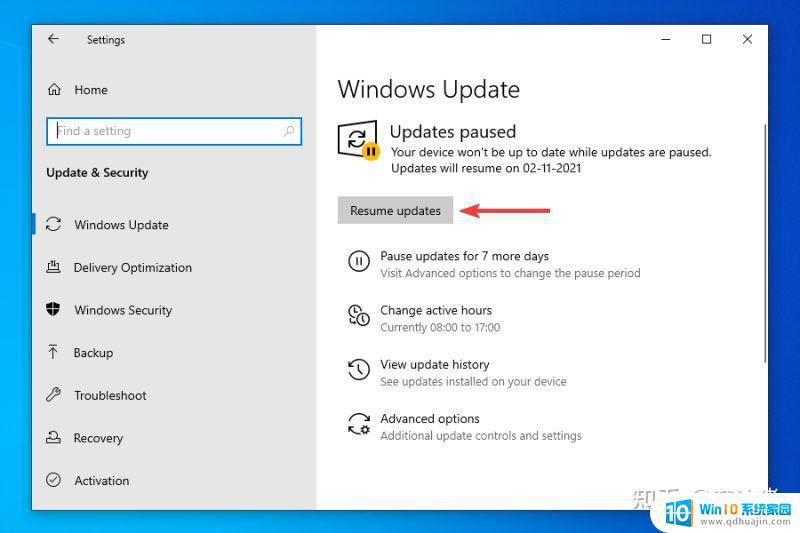
您的系统现在将自动开始扫描任何可用更新,包括适用于 Windows 11 的更新。
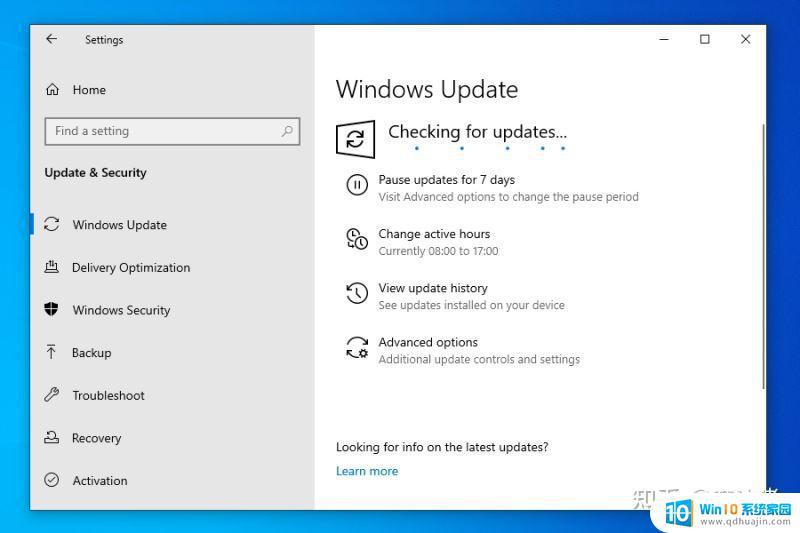
如果您已暂停更新,您将不会收到任何更新,包括适用于 Windows 11 的更新。即使您不记得这样做,在我们继续进行之前交叉检查也没有坏处。
启用更新后,如果有可用的 Windows 11 升级,它将显示在Windows 更新中,随后下载并安装到您的计算机上。
二、重启电脑
1、导航到桌面并按Alt+F4启动关闭 Windows框。
2、单击下拉菜单并从选项列表中选择重新启动。
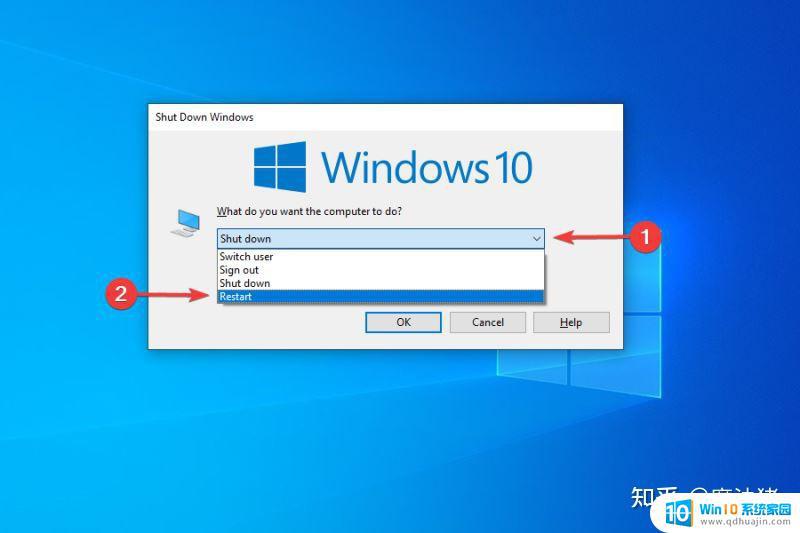
3、单击“确定”以重新启动计算机。
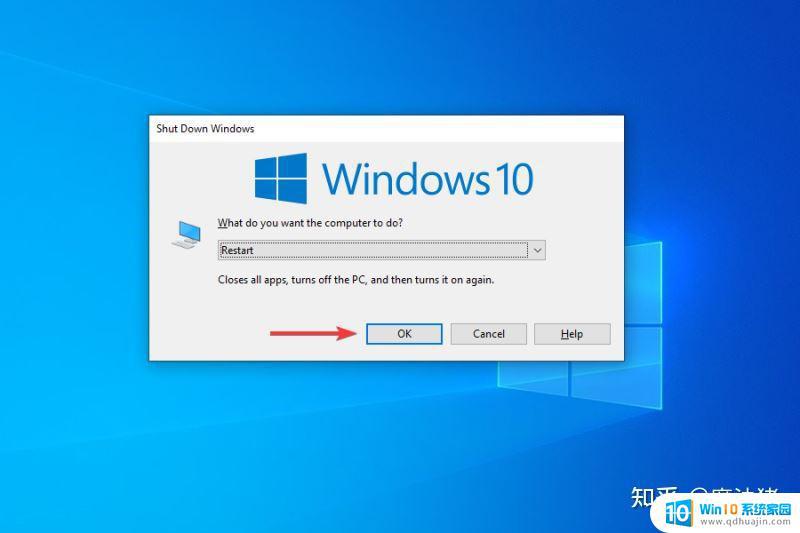
在重新启动之前,请确保保存所有打开的文件以避免数据丢失。重新启动计算机会重新启动操作系统并修复任何可能干扰 Windows 11 更新的小错误。
三、运行 Windows 更新疑难解答
1、按Windows+I启动设置应用程序。
2、选择更新和安全从在列出的选项列表设置。
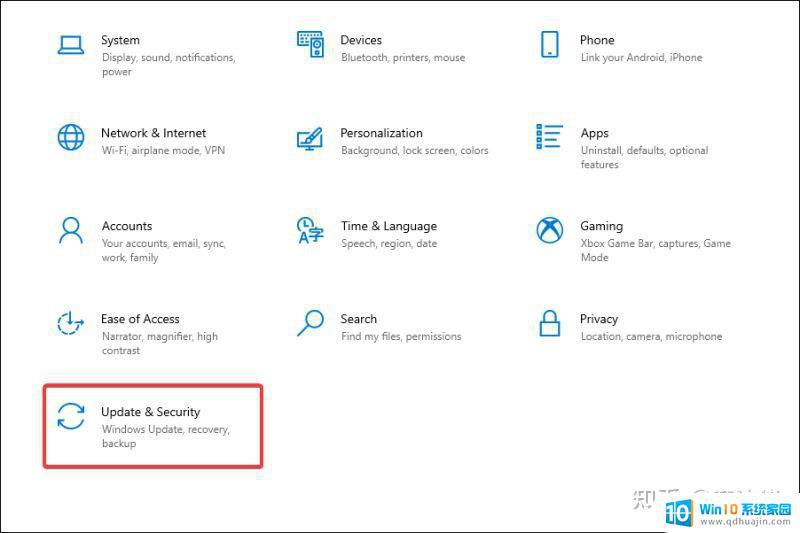
3、从导航窗格中列出的选项卡中选择疑难解答,然后单击右侧的其他疑难解答。
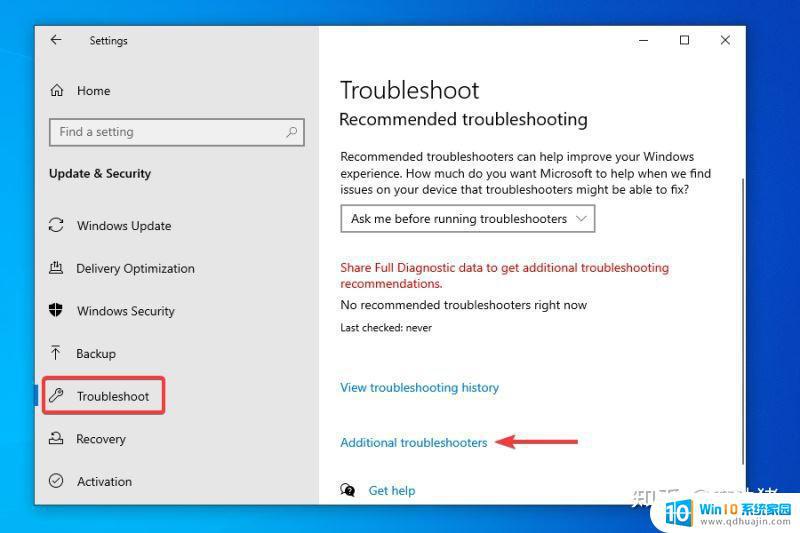
4、单击Windows 更新
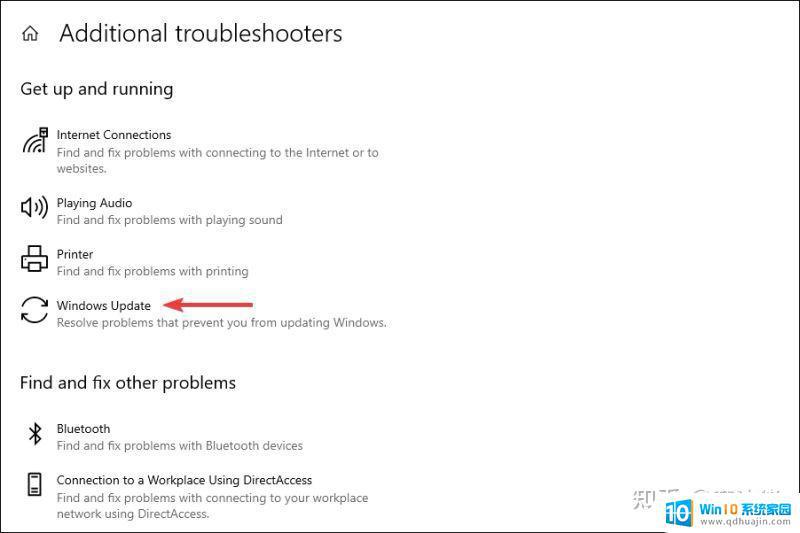
5、单击运行疑难解答以诊断和修复阻止您的 PC 接收 Windows 11 更新的问题。
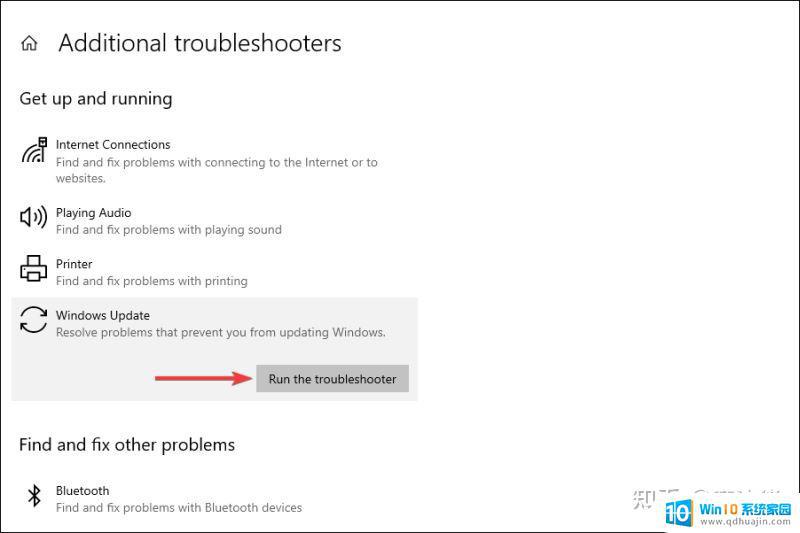
6、疑难解答程序现在将开始运行。按照说明操作并在出现提示时选择适当的响应以完成该过程。
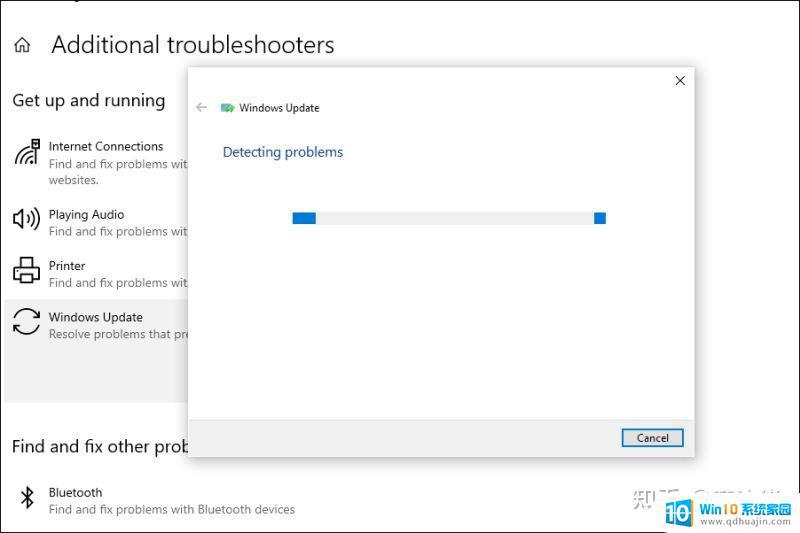
Microsoft提供的内置故障排除程序在识别和修复小错误、错误配置的设置和其他问题方面非常出色。故障排除程序运行完成后,检查 Windows 11 现在是否显示在 Windows 更新中
如何安装win11?看这里,直接安装无需顾虑微软推送的升级限制
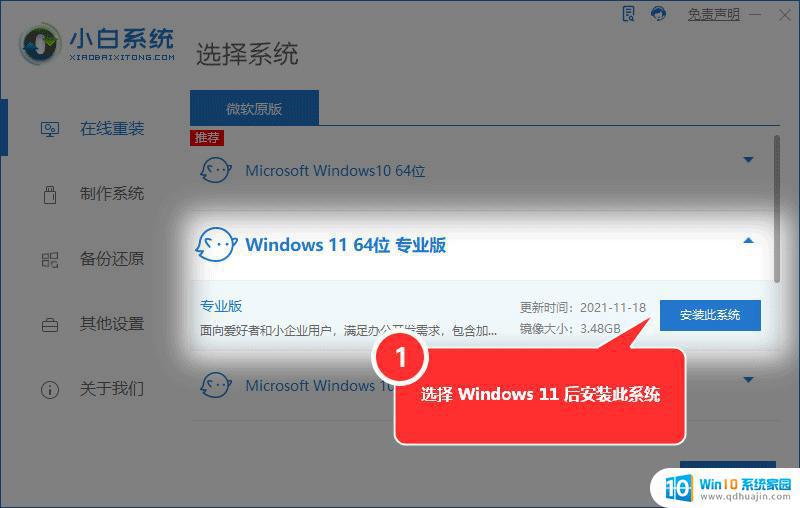
如果你目前没有看到Win11的更新提示,不要太过担心。你可以耐心等待,或者手动检查更新。如果问题仍然存在,你可以尝试重新启动电脑或联系技术支持。相信微软会继续更新Windows系统,为用户带来更好的体验。





